

Samsung piektās paaudzes salokāmie tālruņi jau ir klāt, piedāvājot strukturālus eņģes uzlabojumi un citas daļas, kas ievietotas korpusa iekšpusē. Papildus uzlabotajām iekšējām daļām, Samsung Galaxy Z Flip 5 piesaista arī Samsung uzmanību jaunā un ievērojami lielāka vāka displeja veidā.
Saturs
- Pielāgojiet vāka ekrānu
- Izvēlieties vāka ekrāna logrīkus
- Palaidiet jebkuru lietotni vāka ekrānā
- Spēle, neatverot tālruni
- Mainiet veidu, kā pārvietoties pa vāka ekrānu
- Palieliniet produktivitāti, izmantojot Flex režīmu
- Uzņemiet izcilus pašbildes
- Stilīgi pieņemiet un beidziet zvanus
- Pārslēdzieties uz labāku palaišanas programmu
- Nosedziet savu Flip
Ieteiktie videoklipi
Šis ārējais displejs tagad aizņem lielu laukumu Flip augšējā daļā un ļauj paveikt ievērojami vairāk, neatverot tālruni, nekā jūs varētu veikt jebkurā no iepriekšējiem modeļiem. Līdzās uzlabotajai aparatūrai optimizētā programmatūra nodrošina, ka jaunās un jaudīgās specifikācijas tiek izmantotas maksimāli.
Taču ar jaunu tālruni, kas izceļas uz citu fona, daudzas tā funkcijas var atstāt neizmantotas. Ja jau esat iegādājies jauno Z Flip 5 — vai esat pārpilns ar aizrautību un cerībām, ka drīz to iegūsit, — šeit ir pirmās 10 lietas, kas jums jādara, tiklīdz to iegādājaties.
Saistīts
- 2 nedēļas ar Google Pixel Fold iepriecināja, ka to neiegādājos
- Vai jums ir Samsung tālrunis? Šī ir viena lietotne, kas jums ir jālejupielādē
- Mana divu labāko apgriežamo tālruņu kameras pārbaude bija satraucoši tuvu
Pielāgojiet vāka ekrānu

Viena no lielākajām Galaxy Z Flip 5 priekšrocībām salīdzinājumā ar Flip 4 ir tā plašais vāka displejs. Jaunais vāka displejs paver jaunu iespēju dimensiju — sākot no pilnekrāna video skatīšanās YouTube, Netflix vai līdzīgas platformas, lai rakstītu un izmantotu lietotņu pilnekrāna versijas, neatverot tālrunis. Mēs izpētīsim visas šīs iespējas nākamajās sadaļās, bet sāksim ar vāka ekrāna primāro izkārtojumu.
Pirmoreiz iestatot vāka ekrānu, pamanīsit, ka ārējā displeja sākuma ekrāns sastāv no liela pulksteņa ar fona animāciju, kas aizņem lielāko daļu ekrāna vietas. Tas varētu šķist lielāka ekrāna izšķērdēšana, taču varat ātri mainīt šo skatu, pat neatverot tālruni.
Atbloķējiet Z Flip 5, pēc tam pieskarieties pašreizējam sākuma ekrānam un turiet to. Tas atklās dažādu sākuma ekrāna iepriekš iestatītu opciju kaudzi, no kurām izvēlēties. Varat vilkt uz augšu un uz leju un pieskarties vēlamajam ekrānam, lai iestatītu to kā jauno vāka ekrānu. Ja neviens no šiem iepriekšējiem iestatījumiem nešķiet pietiekami vilinošs, Samsung piedāvā arī plašas iespējas ekrāna pielāgošanai.

Lai to izdarītu, jums ir jāatver tālrunis un jādodas uz Iestatījumi > Vāka ekrāns. Varat arī pārvilkt līdz iepriekš iestatītā vāka ekrāna beigām, kur jums tiks piedāvāts atvērt Flip 5, lai konfigurētu iestatījumus. Būtībā tā ir tā pati lapa, kas tiek atvērta automātiski, un turpmākās darbības ir līdzīgas.
Tagad atlasiet Pievieno jaunu pogu, atverot visu vāka ekrāna izkārtojumu kosmosu. Ļaujiet mums apskatīt katru sadaļu.
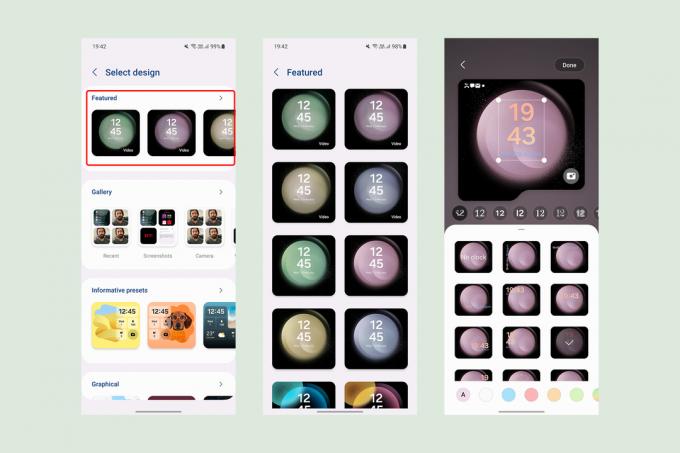
Varat izvēlēties kādu no opcijām Piedāvātie sadaļu, kurā atradīsiet vāka ekrāna tapetes, kas atgādina iekšējā ekrāna fona tapetes, lai jūs varētu to saglabāt vienkārši.

Nākamā iespēja ir izvēlēties attēlus no Galerija. Kā fonu varat izvēlēties līdz 15 attēliem, kas mainīsies katru reizi, kad atbloķēsiet vāka ekrānu. Varat sakārtot katru attēlu, lai nodrošinātu, ka kvadrātveida rāmī ir redzami visi būtiskie elementi, vai izvēlēties rāmjus tādās formās kā mākonis vai alfabēta formas izgriezumi, ja vēlaties kaut ko nesimetrisku. Papildus foniem varat lietot krāsu filtrus vai izvēlēties kādu no pulksteņu izkārtojumiem ar dažādiem fontiem.

Ja vēlaties iegūt vairāk informācijas no primārā ekrāna, izvēlieties vienu no Informatīvi sākotnējie iestatījumi. Tie iegūst iepriekš definētus režģus informācijai, piemēram, laikam, datumam, akumulatora uzlādes līmenim un nelasīto paziņojumu skaitam. Papildus dažādiem bloku izkārtojumiem no galerijas varat izvēlēties pielāgotu attēlu — ar dažādām izgriezuma opcijām attēla ierāmēšanai.

Varat mainīt fona krāsu vai izvēlēties gradientu, kas parādās fonā. Mēs vēlamies, lai Samsung sniegtu arī automātiskus ieteikumus par fona krāsu, taču tie pašlaik nav pieejami.
Samsung var arī pievienot iespēju lejupielādēt papildu vāka ekrāna režģa izkārtojumus no veikala Galaxy — tāpat kā vienmēr redzamam displejam.

Tālāk varat izpētīt Grafisks sadaļa, kurā Samsung piedāvā trīs veidu ekrānus, no kuriem katrs var tikt pielāgots ar dažādiem animētiem foniem. Pielāgošanas iespēju nav daudz, taču varat pievienot pielāgotu saīsni, lai ātri palaistu kameru, pārslēgtu lāpu vai izvēlētos kādu no daudzām citām opcijām. Varat arī parādīt vai paslēpt akumulatora opciju augšpusē.

Visbeidzot, ja vēlaties tīru vāka ekrānu bez daudz informācijas, varat izvēlēties vienu no divām atlikušajām kategorijām — Vienkārši vai Krāsas. Tāpat kā galerija, šīs opcijas ļauj atlasīt iepriekš definētu fonu ar pielāgojamu pulksteni.

Katrs jaunais vāka ekrāna izkārtojums, kuru izvēlaties vai izveidojat no esošajām opcijām, tiek automātiski pievienots ekrānu kaudzei. Ja vēlaties kādu izņemt, dodieties uz Iestatījumi > Vāka ekrāns un atlasiet Pārvaldīt augšējā labajā stūrī. Tagad no visa pieejamo vāka ekrāna seju režģa izdzēsiet to, kuru nevēlaties, atlasot Mīnusa (-) simbols uz katras vai ilgi nospiežot kādu no opcijām un velkot to uz vēlamo pozīciju.
Izvēlieties vāka ekrāna logrīkus

Kad vāka ekrāns ir pielāgots jūsu vēlmēm, varat brīvi izpētīt citas lietotnes un funkcijas, kurām varat piekļūt tieši no turienes. Šie ātrie īsceļi uz konkrētām lietotņu funkcijām vai citām sistēmas funkcijām ir zināmi kā logrīki, un tiem var piekļūt velkot pa labi pa vāka displeja sākuma ekrānu (velkot pa kreisi, Galaxy Z Flip tiek atvērti nelasīti paziņojumi 5).
Pēc noklusējuma ir aktivizēti kalendāra, laikapstākļu, modinātāja un ikdienas soļu skaitīšanas logrīki, taču ir daudz vietas, lai tos pielāgotu savām prasībām. Lai sāktu logrīku kārtošanu no ārējā displeja, pieskarieties un turiet jebkurā ekrānā, iespējojot rediģēšanas režīmu. Atrodoties šajā režīmā, varat izvēlēties (-) pogu, lai noņemtu ekrānu, vai nospiediet un turiet, lai to satvertu un velciet, lai pārkārtotu sarakstu. Varat arī pārvilkt līdz saraksta beigām un atlasīt (+) ikona, lai pievienotu citus logrīkus iecienītākajām kontaktpersonām, SmartThings rutīnām, Samsung Health informācijas panelim utt.

Ja uzskatāt, ka šīs saskarnes trūkst, varat rediģēt logrīkus, izmantojot iekšējo displeju. Iet uz Iestatījumi > Vāka displejs un atlasiet Logrīki. Varat bez piepūles pārslēgt jebkuru logrīka ekrānu vai izvēlēties Pārkārtot lai tās sakārtotu noteiktā secībā.
Lai gan šie logrīki ir pilnvaroti, tos izvēlas Samsung, un tie ir tikai pašu Samsung lietotņu paplašinājumi. Par laimi, vāka ekrānā varat izmantot trešo pušu lietotnes, pielāgojot dažus vienkāršus iestatījumus.
Palaidiet jebkuru lietotni vāka ekrānā

Galaxy Z Flip 5 lielākā priekšrocība ir tā spēja palaist pilnās lietotņu versijas tieši no vāka displeja. Kamēr Galaxy Z Flip 4 bija līdzīga ietilpība, tā mazais ekrāns, visticamāk, ir atturējis lielāko daļu lietotāju no plašākiem logrīkiem.
Tikmēr Flip 5 displejs ir gandrīz divreiz lielāks, tāpēc tas ir ideāli piemērots lietotņu palaišanai, neizlaižot garām būtisku saturu. Tālāk ir norādītas darbības, lai piekļūtu pilnekrāna programmām no Galaxy Z Flip 5 vāka displeja:
- Iet uz Iestatījumi > Papildfunkcijas > Laboratorijas.
- Izvēlieties Vāka ekrānā atļautās lietotnes.
- Iespējojiet pārslēgšanas pogu augšējā labajā stūrī un pēc tam atļaujiet lietotnes, kuras vēlaties izmantot šajā ārējā displejā.
Samsung pašlaik ļauj tikai piecām lietotnēm darboties vāka ekrānā. Tomēr ir arī cita metode, kā vāka displejā palaist būtībā jebkuru instalēto lietotni. Tas izmanto Samsung oficiālo lietotni Good Lock, kurā ir paplašinājumu komplekts, ko sauc par moduļiem, kas ļauj mainīt Samsung tālruņa izskatu un funkcionalitāti.

Kad iestatīšana ir pabeigta, aizveriet tālruni, atbloķējiet vāka ekrānu un velciet pa labi, lai atrastu Good Lock palaidēju. Tagad tas ļaus vāka ekrānā atvērt jebkuru no iepriekš atlasītajām lietotnēm.
Ņemiet vērā: lai gan varat rakstīt uz Galaxy Z Flip 5 ārējā displeja, varat to izdarīt tikai, izmantojot oficiālo Samsung tastatūru un nevienu citu alternatīvu, piemēram, Gboard. Pēc instalēšanas no Good Lock ir jāiespējo arī katra jaunā lietotne, kā parādīts iepriekš esošajā fotoattēlā, lai tās atļautu ārējā displejā.
Spēle, neatverot tālruni

Papildus parastajām lietotnēm vāka displejā varat palaist arī neskaitāmas spēles — no Call of Duty Mobile uz Konfekšu sasmalcināšana, spēlēm, kuras varat spēlēt vāka ekrānā, nav ierobežojumu. Tomēr var būt dažas mērogošanas vai apgriešanas problēmas, jo īpaši spēlēs, kas nav optimizētas darbībai kvadrātveida ekrānā. Starp citu, nosaukumi ir optimizēti, lai to mērogos Galaxy Z Fold 5Šeit vajadzētu darboties arī iekšējam displejam (arī kvadrātveida).
Bet, ja meklējat tūlītēju izklaidi, pilnībā neiedziļinoties sevī, lietotne Good Lock piedāvā arī vairākas minispēles, kuras darbina Google GameSnacks lietotne. Lai iespējotu šīs spēles, veiciet tālāk norādītās darbības.
- Iet uz Laba slēdzene > MultiStar un pieskarieties Es ♡ Galaxy salokāms.
- Izvēlieties Spēles logrīks > Iespējot spēles logrīku. Tādējādi jūs atkal tiksit novirzīts uz vāka ekrāna iestatījumiem, kur varēsit iespējot spēļu logrīku.
Tagad vāka ekrānā izvēlieties spēles, kuras vēlaties izmēģināt, un jums ir īpašs vāka ekrāna logrīks ar nelielām spēlēm.
Mainiet veidu, kā pārvietoties pa vāka ekrānu

Samsung noteiktais interfeiss Galaxy Z Flip 5 vāka ekrānam lielā mērā ir atkarīgs no vilkšanas pāri ekrānam. Ir tikai jēga, ka ekrāna navigācija ir saskaņota ar to.
Pēc noklusējuma Galaxy Z Flip 5 ir aprīkots ar trīs pogu navigācijas joslu, kas ir raksturīga Android, un vāka ekrānam tiek replicēta noņemta versija bez pogām Nesenie. Tomēr varat pārslēgties uz iPhone līdzīgiem navigācijas žestiem, veicot vienkāršas darbības.
- Iet uz Iestatījumi > Displejs > Navigācijas josla.
- Izvēlieties Vilkšanas žesti navigācijas pogu vietā.

Ir iespējams arī izmantot trīs pogu navigācijas joslu galvenajā ekrānā un žestus uz vāka ekrāna (vai otrādi). Jums vienkārši jāveic šādas darbības:
- Iet uz Iestatījumi > Displejs > Navigācijas josla un izvēlieties vēlamo navigācijas metodi vāka displejam.
- Tagad dodieties uz Iestatījumi > Papildfunkcijas > Laboratorijas.
- Atspējot slēdzi Izmantojiet galvenā ekrāna navigāciju vāka ekrānā.
- Vēlreiz mainiet navigācijas joslu no Iestatījumi > Displejs > Navigācijas josla pamatojoties uz jūsu izvēli iekšējam displejam. Tādējādi tiks mainīta iekšējā displeja navigācijas josla, neietekmējot vāka ekrānu.
Palieliniet produktivitāti, izmantojot Flex režīmu

Flex režīms ir pārliecinošs veids, kā Samsung salokāmajos viedtālruņos izmantot salokāmo mehānismu. Ja Samsung tālrunis ir tikai daļēji salocīts — parasti no 75 līdz 115 grādiem, tā iekšējais displejs ir sadalīts divās daļās, ekrāna saturs ir pārvietots uz augšējo pusi un lietotnei specifiskās vadīklas aizņem apakšējo daļu puse.
Flex režīma mērķis ir atvieglot Galaxy Z Fold vai Z Flip lietošanu, vienlaikus turot to uz līdzenas virsmas. Galaxy Z Flip 5, jo īpaši, Flex režīmu var izmantot, lai aizstātu ekrāna augšējo pusi. parāda skatu meklētāju lietotnē Kamera, bet apakšējā daļā ir redzamas kameras vadīklas un nesen uzņemtais attēlus. Līdzīgi, izmantojot tādas lietotnes kā YouTube Galaxy Z Flip 5 režīmā Flex, apakšējā daļa displejā blakus meklēšanas joslai tiek rādītas uz priekšu un atpakaļ attīšanas vadīklas, kā arī spilgtums un skaļums vadīklas.

Citām lietotnēm, kurām pēc būtības nav iespēju sadalīt vadīklas, apakšējā daļa kļūst par peles skārienpaliktni un arī funkcijas pogas, lai novilktu paziņojumu paneli, mainītu displeja spilgtumu, mainītu spilgtumu vai skaļumu vai veiktu a ekrānuzņēmums.
Tālāk ir norādītas darbības, lai ierīcē Galaxy Z Flip 5 izvietotu Flex režīmu.
- Iet uz Iestatījumi > Papildfunkcijas > Laboratorijas.
- Izvēlieties Flex režīma panelis.
- Ieslēdziet slēdzi nākamajā ekrānā, lai iespējotu Flex režīmu.
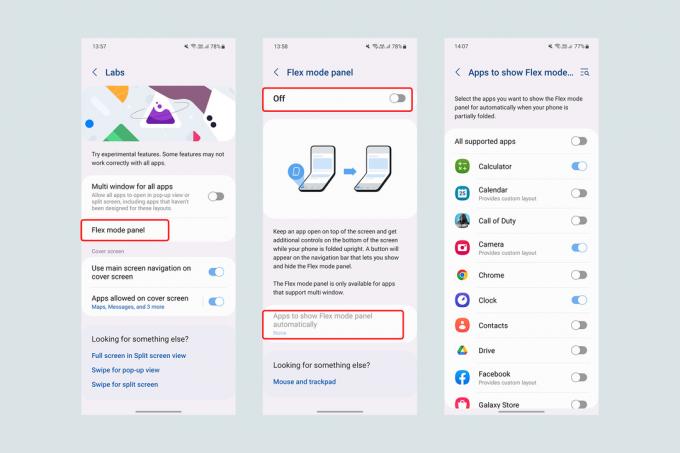
Tagad, kad jūsu Galaxy Z Flip 5 ir daļēji salocīts, displeja apakšējā kreisajā stūrī tiek parādīta maza Flex režīma poga. Tomēr, ja vēlaties, lai šī pāreja būtu vienmērīga un automātiska, varat iestatīt, lai Flex režīms tiktu aktivizēts pēc noklusējuma, veicot šādas darbības:
- Iet uz Iestatījumi > Papildfunkcijas > Laboratorijas > Flex režīma panelis
- Izvēlieties Lietotnes, kas automātiski parāda elastīgā režīma paneli
- Varat vai nu ieslēgt Flex režīmu Visas atbalstītās lietotnes vai atlasiet lietotnes atsevišķi.
Ņemiet vērā, ka dažas lietotnes, īpaši tās, kas izstrādātas, lai vislabāk darbotos ainavas režīmā, vienlaikus izmantojot visu ekrānu (piemēram, Netflix un citi video pakalpojumi), iespējams, neatbalsta Flex režīmu. Atšķirībā no Galaxy Z Fold 5, pašlaik nav iespējams piespiest Flex režīmu visām lietotnēm.
Uzņemiet izcilus pašbildes

Izmantojot Flex režīmu, Galaxy Z Flip 5 kļūst par neticamu ierīci stabilu fotoattēlu un video uzņemšanai, nenovietojot to uz statīva statīva. Un, pateicoties ārējam displejam, tas pats attiecas uz pašbildēm.
Atverot lietotni Kamera, varat to iespējot Vāka ekrāna priekšskatījums pieskaroties pogai, kas atrodas galējā labajā pusē augšējā joslā. Izmantojot šo funkciju, vāka ekrāns atspoguļo galvenās lietotnes skatu meklētāju, ļaujot uzņemt pašbildes no attāluma, novietojot tālruni uz līdzenas virsmas un izmantojot roku žestus.
Varat arī atvērt kameras lietotni tieši no vāka ekrāna. Šādi atverot, vāka ekrāns darbosies vairāk nekā tikai skatu meklētājs un piedāvās papildus vadīklas, tostarp iespēju pārslēgties starp foto, video un portreta režīmiem, velkot pa kreisi vai pa labi ekrāns. Varat uzņemt attēlu vai sākt ierakstīšanu, vienkārši pieskaroties displejam.
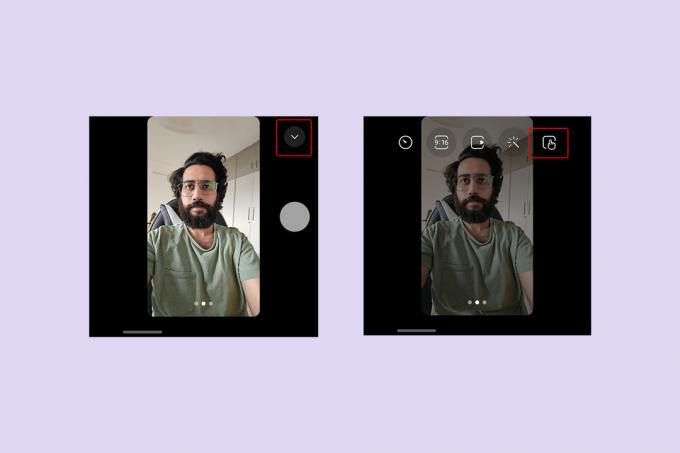
Izvēloties lejupvērstās bultiņas (˅) poga, varat arī iespējot pogu Shutter/Record kā alternatīvu pieskaršanās ekrānam. Izmantojot šo pogu, varat arī mainīt fotoattēla malu attiecību, izvēlēties iepriekš iestatītus filtrus, iestatīt taimeri vai mainīt izšķirtspēju videoklipa gadījumā.
Visbeidzot, varat piespiest displeju, lai pārslēgtos no primārās uz īpaši platleņķa kameru, tādējādi tverot kādu fenomenālu. 0,5 pašbildes (selfiji, izmantojot īpaši platleņķa objektīvu), pat neatverot tālruni.
Stilīgi pieņemiet un beidziet zvanus

Clamshells bija viens no ikoniskākajiem tālruņu dizainiem 2000. gadu sākumā, pirms pārņēma plātņu tālruņi. Pievilcīgākais atvāžamais aspekts bija tā stils un elegance, it īpaši, ja runa bija par zvanu saņemšanu vai beigšanu (kad zvanīšana joprojām bija viena no tālruņa galvenajām utilītprogrammām). Ar Galaxy Z Flip sēriju Samsung ļauj ne tikai izjust satraukumu, ko rada tālruņa atvēršana un aizvēršana, bet arī ļauj pieņemt un beigt zvanus ar šo žestu.
Lai uzņemtu un beigtu zvanus Galaxy Z Flip 5, atlokot un salokot tālruni, ir jāmaina šādi iestatījumi:
- Pārliecinieties, vai Samsung tālrunis ir jūsu noklusējuma zvanītājprogramma. Šī metode var nedarboties, ja to izmantojat Google tālrunis vai jebkuru citu lietotni kā noklusējuma zvanīšanas lietotni.
- Dodieties uz lietotni Tālrunis, atlasiet trīs punktu poga augšējā labajā stūrī, tad Iestatījumi. Alternatīvi, jūs varat doties uz Iestatījumi > Programmas >Samsung lietotnes iestatījumi >Zvanu iestatījumi.
- Izvēlieties Pārvēršanas opcijas sadaļā Zvanu iestatījumi.
- Iespējot Atveriet tālruni, lai atbildētu uz zvaniem un Lai beigtu zvanus, aizveriet tālruni.
Pārslēdzieties uz labāku palaišanas programmu

Atlocītā stāvoklī Galaxy Z Flip 5 malu attiecība ir 22:9. Tā kā tas ir daudz augstāks nekā jūsu vidējais plātņu tālrunis, ekrāna augšdaļā esošo lietotņu ikonu sasniegšana var būt nedaudz sarežģīta — un satraucoši, jo tas palielina iespēju nomest tālruni.
Lai gan Samsung One UI elementi ir optimizēti lietošanai ar vienu roku, lietotņu atvilktne ir izstiepta, lai aptvertu visu displeju. Tāpēc, izvēloties a trešās puses palaidējs Jūsu jaunais Z Flip 5 var izrādīties lieliska ideja. Lai mainītu palaišanas programmu, veiciet šīs darbības:
- Lejupielādējiet jūsu izvēlētu palaišanas programmu no Google Play veikala.
- Iet uz Iestatījumi > Programmas > Izvēlieties noklusējuma lietotnes.
- Sadaļā Sākums mainiet noklusējuma palaidēju uz vēlamo palaidēju.
Iesaku lietot Niagāras palaišanas iekārta Galaxy Z Flip 5, pateicoties tā vienkāršotajam dizainam un ērtai lietošanai ar vienu roku. Atsevišķas lietotņu atvilktnes vietā, kas aizņem ekrānu, Niagara Launcher visas lietotnes uzskaita alfabētiskā secībā horizontālā secībā. Izmantojot sānos esošos burtus, varat vienkārši pabīdīt vai pieskarties īkšķim labajā vai kreisajā malā, lai pārietu uz visām lietotnēm, sākot ar kādu konkrētu burtu.
Nosedziet savu Flip

Galaxy Z Flip 5 ir pievilcīga nostalģiju izraisoša formas faktora un uzlabota salokāma displeja kombinācija. Taču Galaxy Z Flip 5 — tāpat kā jebkura ierīce ar salokāmu displeju — ir paredzami trausla, un tāpēc ir ļoti svarīgi izvēlēties pareizo tālruņa aizsardzību, kura sākuma cena ir 999 USD.
Lai pārliecinātos, ka jūsu Galaxy Z Flip 5 joprojām ir aizsargāts pret kritieniem, esam izveidojuši sarakstu ar labākie Samsung Galaxy Z Flip 5 maciņi. Šie futrāļi atšķiras pēc stila un papildu apšuvuma milimetriem, ko tie pievieno pārslēdzamajam tālrunim atkarībā no dažādu cilvēku prasībām. Lai savienotu pārī ar korpusu, mums ir arī izvēle labākie Galaxy Z Flip 5 ekrāna aizsargi iekšējam un ārējam displejam.
Redaktoru ieteikumi
- Motorola lētais Razr varētu mainīt saliekamos tālruņus uz visiem laikiem
- Skatieties, kā Samsung Z Flip 5 saskaras ar ārkārtēju izturības pārbaudi
- Es domāju, ka ienīstu Galaxy Z Flip 5 — līdz es mainīju vienu lietu
- Es pavadīju 3 dienas ar Galaxy Z Fold 5. Tas nav tas, ko es gaidīju
- Jaunās Galaxy Z Fold 5 un Flip 5 funkcijas tiek izmantotas vecākām ierīcēm




